Ricerca "Buzzdock" è un altro programma dirottatore del browser che viene installato nel tuo computer come bundle da un altro software. Quando la ricerca "Buzzdock" è installata sul computer, cambia la home page del browser in " http://search.buzzdock.com/”, modifica le impostazioni e le estensioni di ricerca ed esegue reindirizzamenti di navigazione a pubblicità sconosciute online.
Con Ricerca "Buzzdock", un altro programma dannoso è anche installatodi nome "DealPLY”. "DealPly" è un'estensione del browser adware che viene installato come estensione del browser all'interno del browser Internet (Internet Explorer, Google Chrome, Mozilla Firefox) e visualizza le offerte delle società di shopping online.
Questo articolo è una guida passo passo per rimuovere Ricerca "Buzzdock" dal tuo computer.
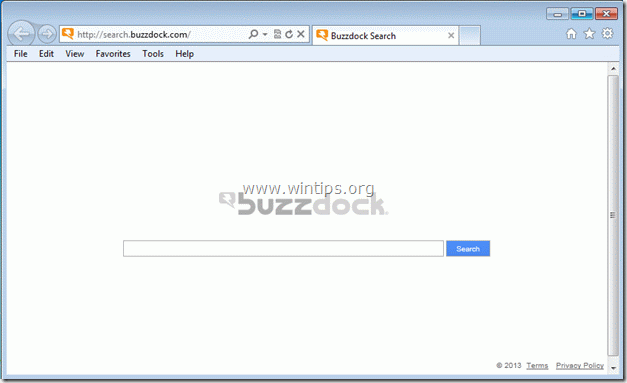
Come rimuovere le impostazioni di ricerca "Buzzdock"
Passo 1. Disinstalla "Buzzdock" dal pannello di controllo.
1. Per farlo, vai su Start > Pannello di controllo.
{Inizio > Impostazioni > Pannello di controllo. (Windows XP)}

2. Fare doppio clic per aprire "Aggiungi o rimuovi programmi"se hai Windows XP o
“Programmi e caratteristiche"se hai Windows 8, 7 o Vista).

3. Nell'elenco dei programmi, trova e rimuovi/disinstalla queste applicazioni:
un. Buzzdock 2.0.1.1 (di Allastro LLC)
B. DealPLY (Da DealPly Tachnologies Ltd.)
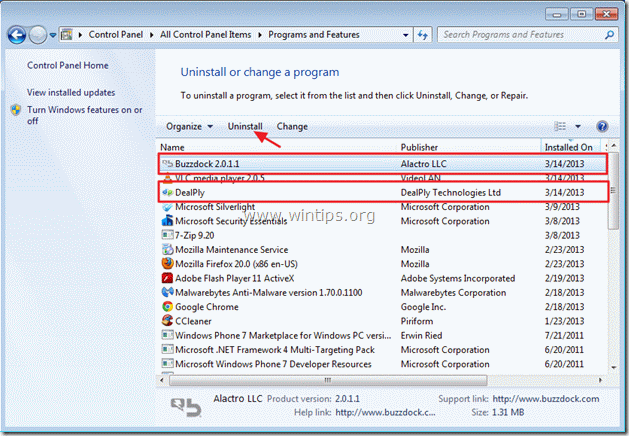
Passaggio 2: pulire il computer utilizzando "RogueKiller".
1. Scarica e salva “RogueKiller"utility sul desktop.
Avviso*: Scarica versione x86 o X64 in base alla versione del sistema operativo*.
* Per trovare la versione del sistema operativo, "Fare clic con il tasto destro" sull'icona del tuo computer, scegli "Proprietà" e guarda "Tipo di sistema" sezione.

2. Trovare "Rogue Killer" sul tuo desktop e doppio click per eseguirlo. Lascia che la prescansione sia completata e poi premere "Scansione" pulsante per eseguire una scansione completa.
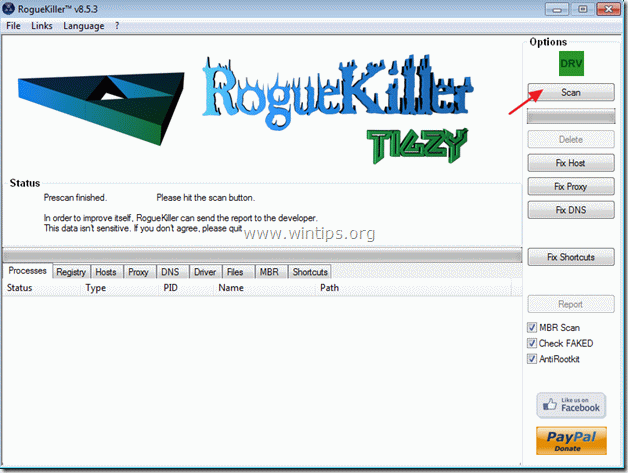
3. Al termine della scansione completa, premere "Elimina" per rimuovere tutti gli elementi dannosi.
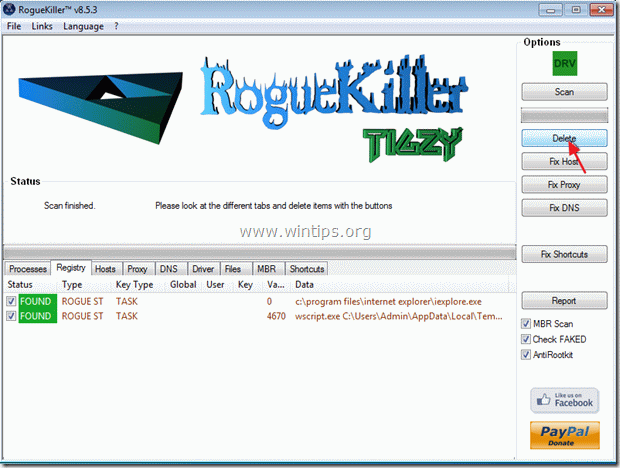
4. Chiudi "RogueKiller" e riavvia il tuo computer.
Passaggio 3. Rimuovere Ricerca "Buzzdock" dall'applicazione del browser Internet.
Internet Explorer, Google Chrome, Mozilla Firefox
Internet Explorer
Come rimuovere"Buzzdock" ricerca da Internet Explorer.
1.Apri Internet Explorer e poi apri”Opzioni Internet”.
Per farlo dal menu file di IE, scegli "Utensili” > “Opzioni Internet”.
Avviso*: Nelle ultime versioni di IE premere il tasto "Ingranaggio" icona  in alto a destra.
in alto a destra.
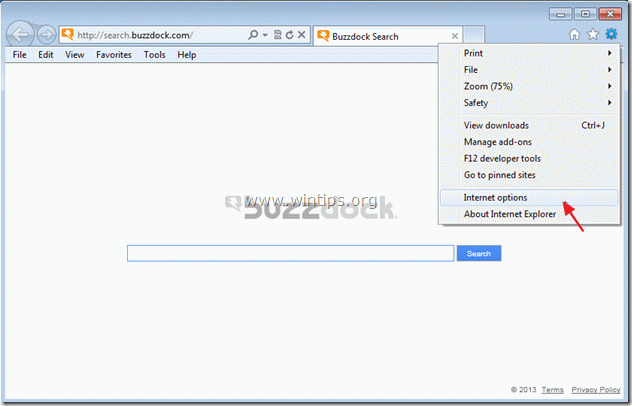
2. Clicca il "Avanzatescheda ".

3. Scegliere "Ripristina”.

4. Spuntare (per abilitare) il “Elimina le impostazioni personali" e scegli "Ripristina".

5. Al termine dell'azione di ripristino, premere "Vicino” e poi scegli “ok” per uscire dalle opzioni di Internet Explorer.

6. Riavvia Internet Explorer e vai su "Utensili” > “Gestisci componenti aggiuntivi”
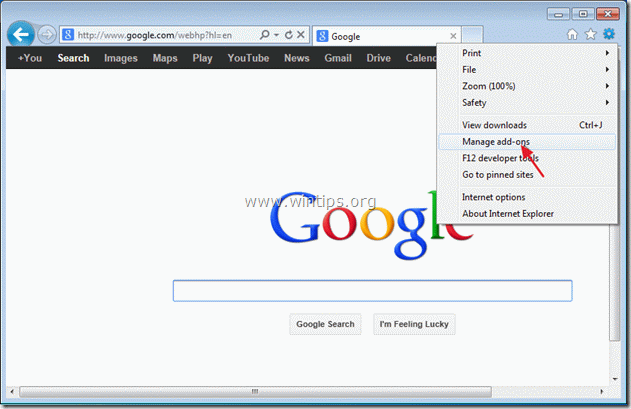
7. Seleziona "Cerca fornitori nel riquadro di sinistra.
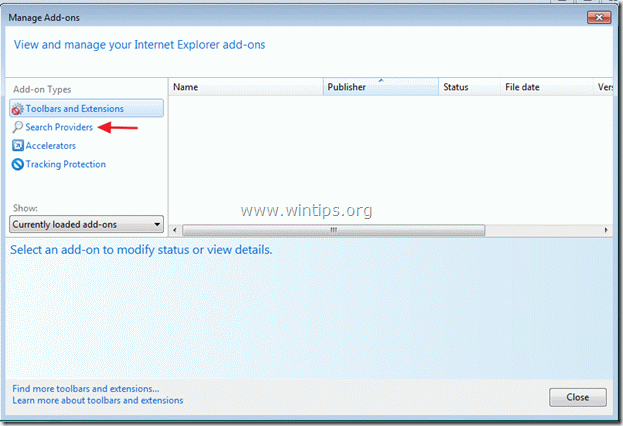
8. Dentro "Fornitori di ricerca" sezione rimuovere il "La mia ricerca sul Web” entrata.
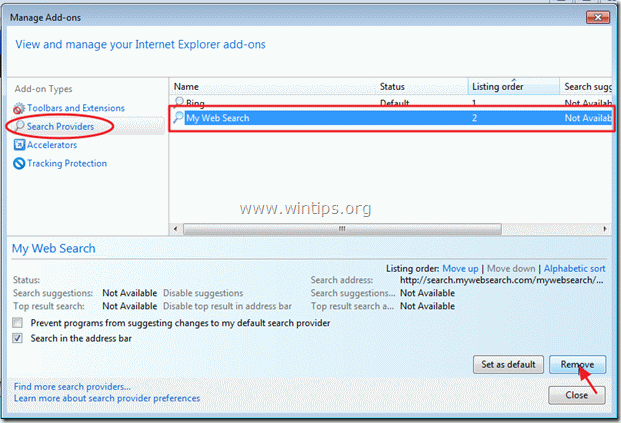
9. Chiudi Internet Explorer e Proceed a Passaggio 4.
Google Chrome
Come rimuovere "Buzzdock" cerca da Google Chrome.
1. Apri Google Chrome e vai al menu chrome e scegli "Impostazioni”.
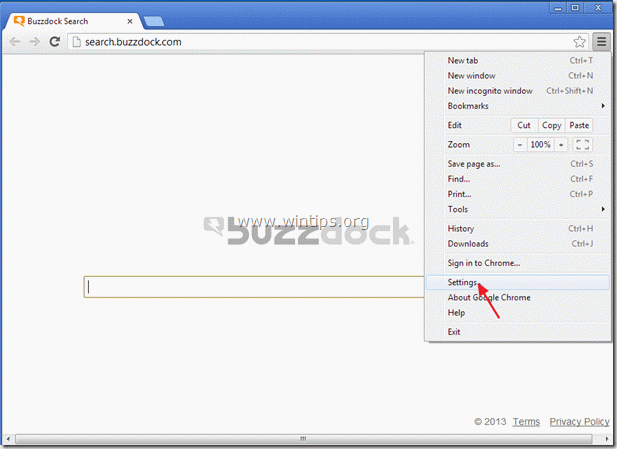
2. Trovare la "All'avviosezione " e scegli "Imposta pagine”.

3.Eliminare il "Ricerca Buzzdock” pagina dalle pagine di avvio premendo il tasto “Xsimbolo ” a destra.
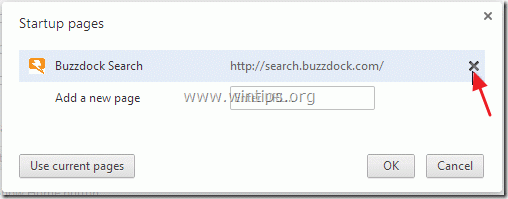
4.Imposta la tua pagina iniziale preferita (per esempio. http://www.google.com) e premere “ok”.
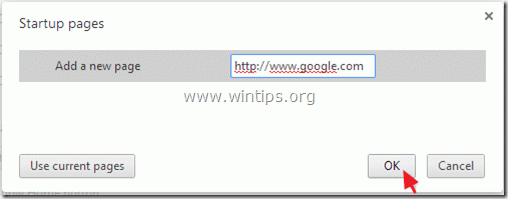
5. Vai a "Ricercasezione " e scegli "Gestire motori di ricerca”.
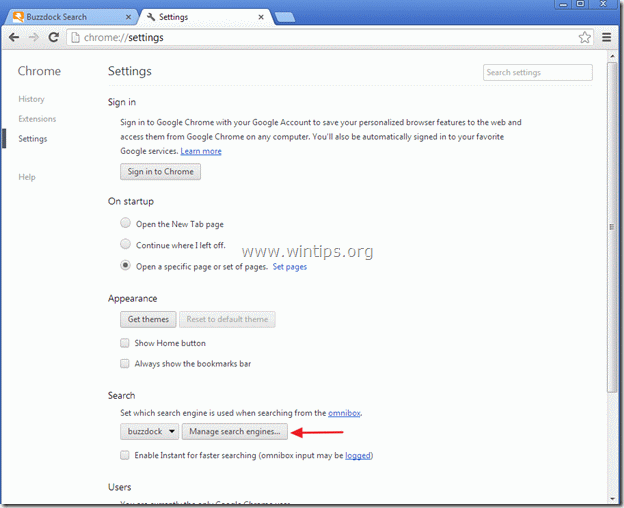
6.Scegli il tuo motore di ricerca predefinito preferito (es. ricerca Google) e premere “Rendere predefinito”.
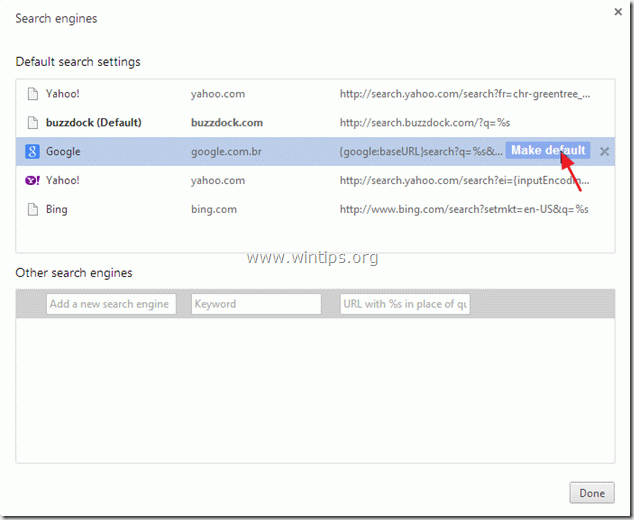
7. Scegli il motori di ricerca dannosi nome (ronzio) e rimuoverla premendo il tasto “Xsimbolo ” a destra.
Quindi scegli "Fatto" chiudere "Motori di ricerca" finestra.
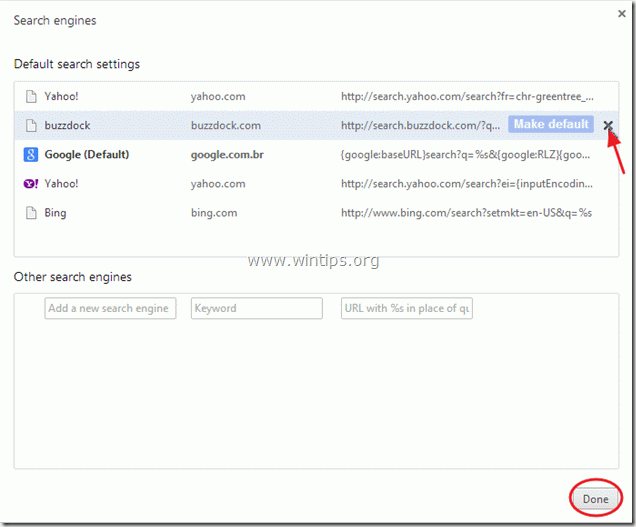
8. Chiudi tutte le finestre di Google Chrome e Proceed a Passaggio 4.
Mozilla Firefox
Come rimuovere "Buzzdock" cerca da Mozilla Firefox.
1. Per prima cosa devi aver abilitato la "barra dei menu" principale di Firefox.
* Fare clic con il tasto destro, nello spazio vuoto a destra di “Scheda Pagina” e abilitare Firefox “Barra dei menu”.

2. Dal menu di Firefox, vai su "Aiuto” > “Informazioni sulla risoluzione dei problemi”.

3. In "Informazioni sulla risoluzione dei problemifinestra ", premere "Reimposta Firefoxpulsante ” per ripristinare Firefox al suo stato predefinito.

4. Premere "Reimposta Firefox: ancora.

5. Al termine del processo di ripristino, Firefox si riavvia.
6. Chiudi tutte le finestre di Firefox e vai al prossimo Fare un passo.
Passaggio 4.Pulito il tuo computer da minacce dannose.
Accedi a Windows e usa il programma "MalwareBytes Antimalware" per pulire il tuo computer dalle minacce dannose che rimangono sul tuo computer.*
*Se non sai come installare e utilizzare "MalwareBytes Anti-Malware", leggi questo Istruzioni.
Consigli: Per assicurarti che il tuo computer sia pulito e sicuro, eseguire una scansione completa di Malwarebytes Anti-Malware in Windows "Modalità provvisoria".*
*Per entrare in modalità provvisoria di Windows, premere il tasto "F8” durante l'avvio del computer, prima della comparsa del logo di Windows. Quando il "Menu Opzioni avanzate di Windows” appare sullo schermo, usa i tasti freccia della tastiera per spostarti su Modalità sicura opzione e quindi premere "ACCEDERE“.
Passaggio 5. Pulisci file e voci indesiderati.
Uso "CCleaner” programma e procedere a pulito il tuo sistema da temporaneo file internet e voci di registro non valide.*
*Se non sai come installare e utilizzare “CCleaner”, leggi questo Istruzioni.